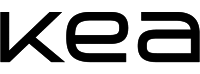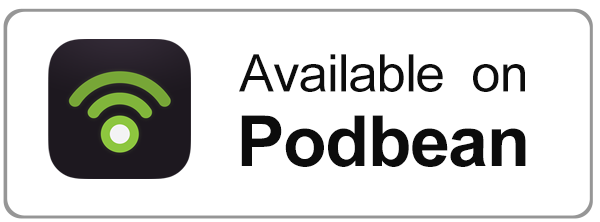CNC Stepcraft
Om Stepcraft M.700
- Arbejdsområde: 740mm x 480mm
- Filformat: .f3d SLDPRT .STEP .IGES .SAT, .Parasolid, .svg
- Software: SolidCam
- Materialer: Træ, Skum, HDPE, Aluminium
Om SolidCAM
Vi burger SolidCAM til at programere vores CNC, Stepcraft og Pocket NC. SolidCAM licencer kan bruges frit på EK netværk, vil du arbejde hemme fra skal du lave en "Detach licence" som du har lokalt på din computer i 14 dage.
Detach SoldiCAM Licence
SolidCAM Getting Started:
SolidCAM Setup
- Download og installere SolidCAM
- I din Dokument mappe opret en folder med navn "SolidCAM Settings"
- Download fra Lab16 hjemmesiden Post Processor & Værktøjsbibliotek & SolidCAM Settings File
- Kopiere foldern V2024 til -> Documents\SolidCAM Settings
- Importere SolidCAM Settings File
- Create New Milling (external) Setup in Soliworks/SolidCAM
SolidCAM Academy
SolidCAM Academy tilbyder et komplet bibliotek af e-læringsoptagelser, der leverer dybdegående forklaringer af alle SolidCAM-softwarefunktioner. Disse træningssessioner er baseret på den seneste SolidCAM 2025 SP2-version, hvilket sikrer, at brugerne modtager opdateret og praktisk viden, der er i overensstemmelse med de nyeste funktioner og forbedringer.
Uanset om du er en ny bruger eller en erfaren maskinarbejder, der ønsker at uddybe dine færdigheder, tilbyder SolidCAM Academy struktureret, ekspertledet læring designet til at understøtte din succes med SolidCAM.
SolidCAM ChatBot
SolidCAM ChatBot er et online supportværktøj designet til at hjælpe SolidCAM-brugere med hurtigt at finde svar på deres spørgsmål, få adgang til dokumentation og få vejledning om brug af SolidCAM-funktioner.
SolidCAM AI (LLM) ChatBot giver øjeblikkelig hjælp til en bred vifte af SolidCAM-emner, hvilket gør det nemmere for brugere at løse problemer og lære om softwaren uden at vente på traditionelle supportkanaler. Brug af SolidCAM ChatBot er en smart måde at få mest muligt ud af din SolidCAM-software og holde din arbejdsgang effektiv.
SolidCAM Certification
Academic
Certified SolidCAM Academic Associate
This Certified SolidCAM Academic Associate Course is the first stage - the basic level - of your academic education.
SolidCAM Installation
SolidCAM er et CAM software til SolidWorks.
Trin-for-trin guide til Stepcraft
Følg denne detaljerede trin-for-trin guide for at komme fra maskinopsætning til den færdige CNC del.
Install SolidCam
Download og installers på din maskine. Postprocessor konverterer din værktøjssti i SolidWorks til et filformat, som CNC'en kan læse.
-
How to: Install SolidCAM
1. Skab en folder men det specifike navn: SolidCAM Settings din Dokument mappe. (Lokalt på (C:) drevet ikke i OneDrive!)
2. Download V2024.zip
3. Unzip V2024.zip filerne (v2024 folder) til SolidCAM Settings mappe.
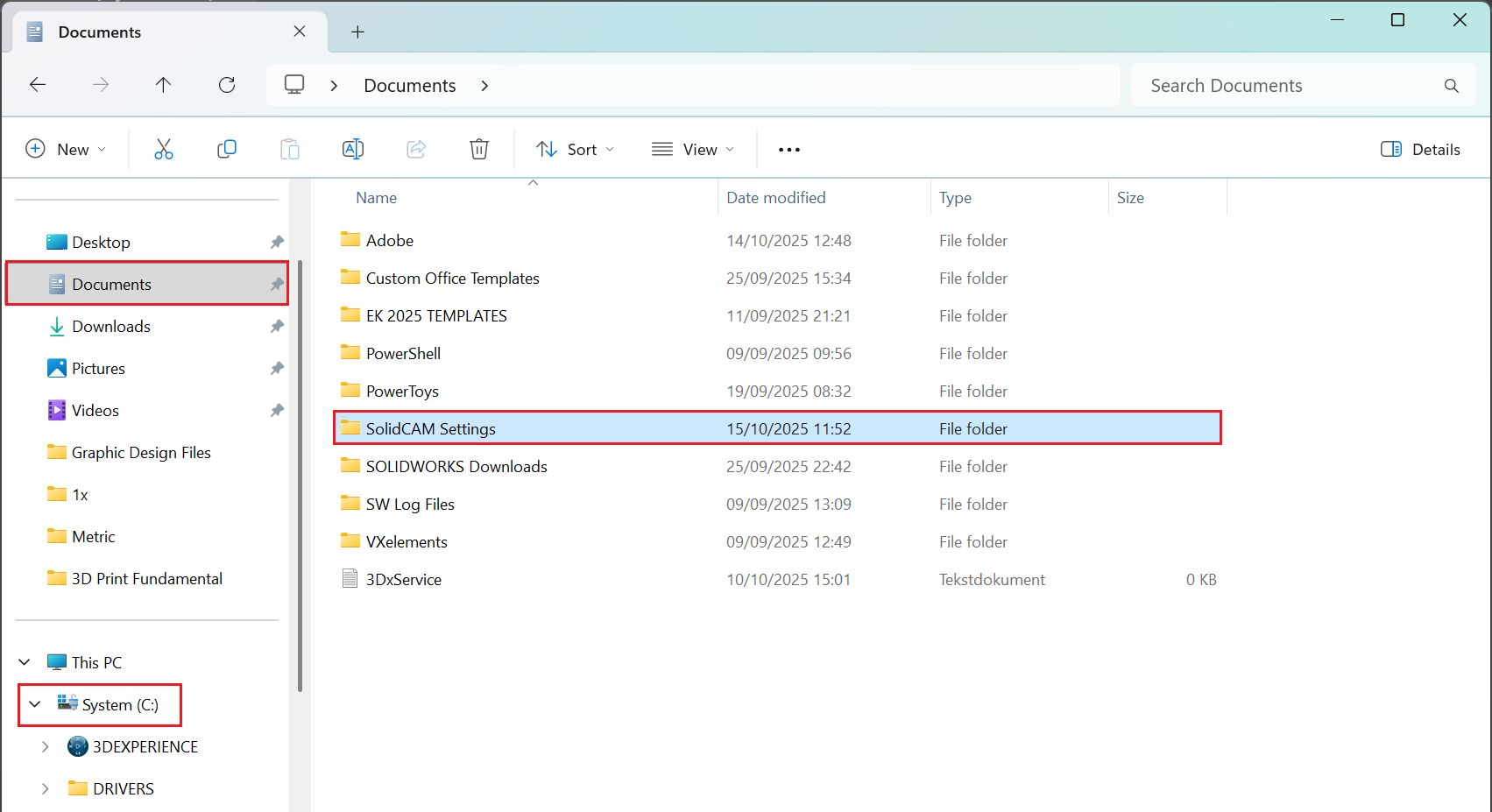
4. Slut resutlatet ser sådan ud:
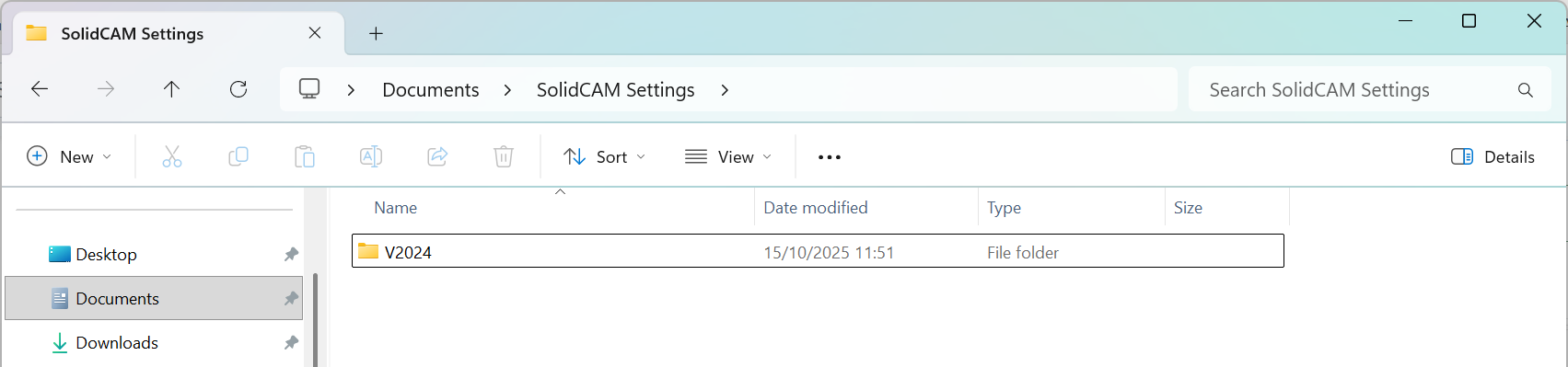
SolidCAM Settings File
Configurerer alle settings i SolidCAM til Lab16 maskiner.
Download: SolidCAM_Settings LAB16_IMPORT
-
How to: Load Settings file SolidCAM
1. Åbn SolidCAM i Task Pane tab
2. Gå til:Solidcam Settings
3. Upload filen SolidCAM_Settings LAB16_IMPORT.reg
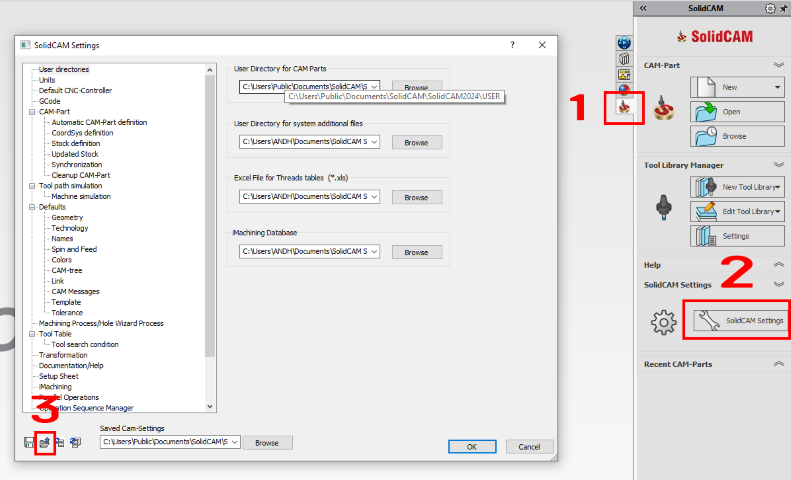
4. I User directories tilføj følgende path:
C:\Users\ANDH*\Documents\SolidCAM Settings\V2024\Tables\Tools Libraries\
*hvor ANDH er dit windows user name4a User Directory for System Aditional Files.
4b Excel File for Thread Tables.
4c Machine Database.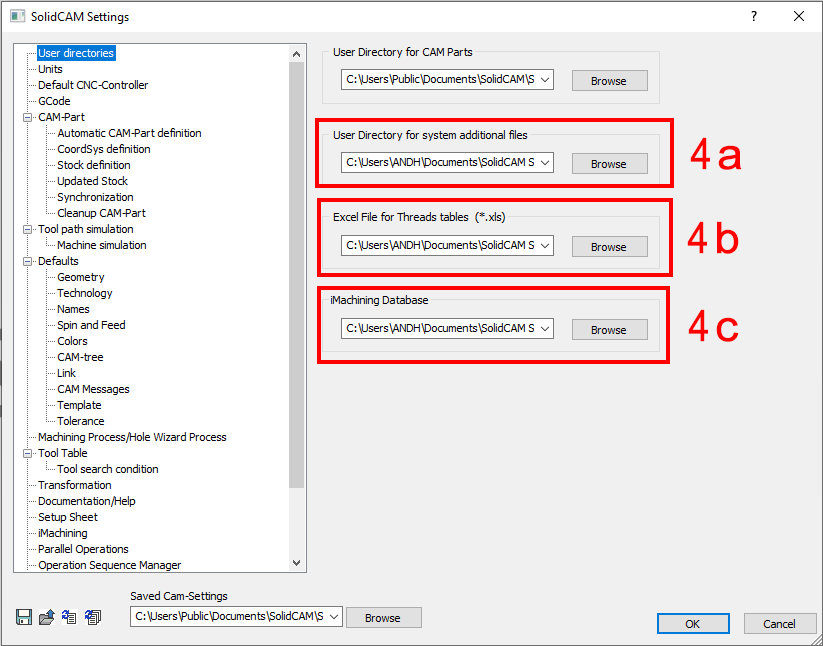
Post Processor & Værktøjsbibliotek
Værktøjsbiblioteket er digitale tvillinger af alle de værktøjer, vi har i Lab 16.
-
How to: Tilføj Post Processor & Værktøjsbibliotek SolidCAM
4. Åbn SolidCAM i Task Pane tab
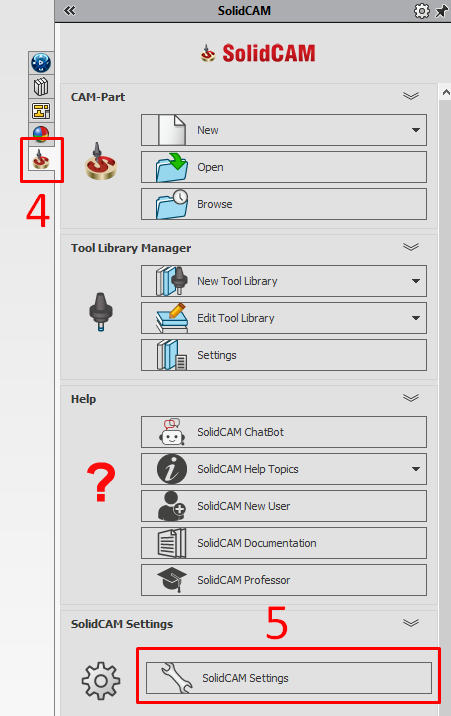
5. Gå til:Solidcam Settings
6. I Tool Table tilføj følgende path:
C:\Users\ANDH*\Documents\SolidCAM Settings\V2024\Tables\Tools Libraries\
*hvor ANDH er din windows user name6a Tool table
6b Import Options
6c Export Options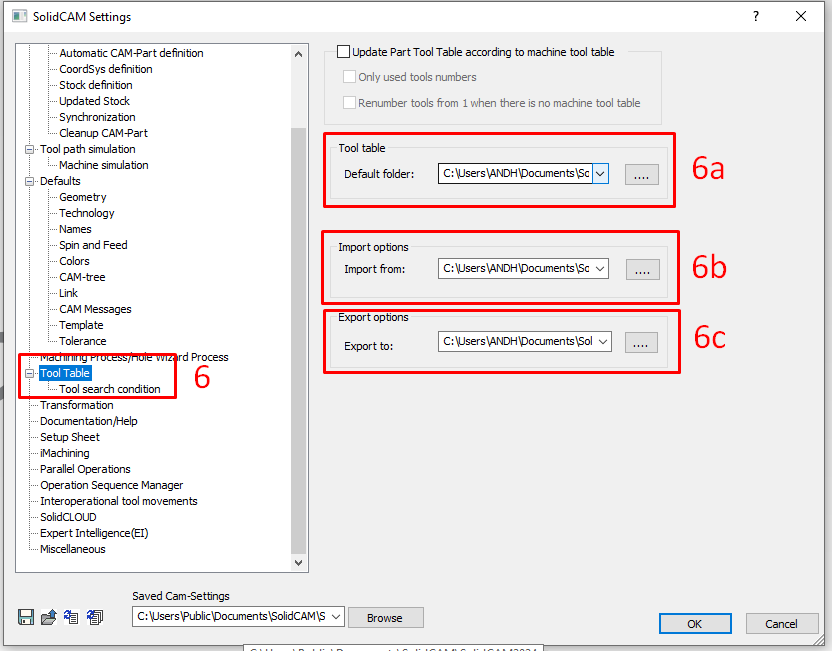
Din SolidCAM er nu sat op til Stepcraft og Pocket NC!
Detach SolidCAM Licens
Vil du bruge SolidCAM der hjemme eller på ander netværks en EK, skal du "downloade" en en licens til din computer.
En "Detach" licens er aktiv i 14 dage, hvorefter den automatiks går tilbage til licens servern.
Der er ikke en begrænsing på hvor mange gange man kan downloade en SolidCAM licens.
-
How to: Detach SolidCAM Licens
Gå til: http://localhost:1947/_int_/products.html
1. Vælg "Products"
2. Klick "Detach"
Du har nu en SolidCAM licens lokalt på din computer i 14 dage.
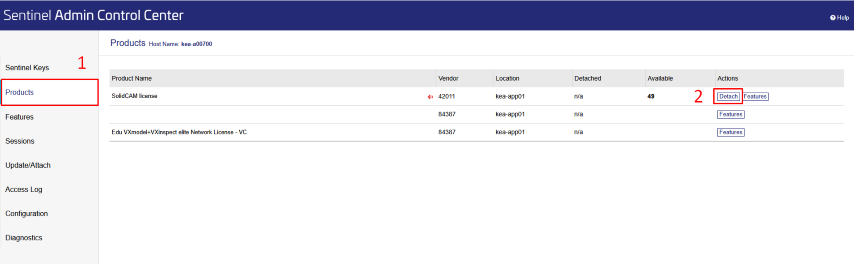
SolidCam Video Tutorial
Ny Milling CAM Part Setup
Stepcraft Video Tutorial
Se, hvordan du sætter Vice op på din CNC
Se, hvordan du sætter Work Offset med en Indicator
Se, hvordan du manuelt "Pick up a Hole" med en Indicator